Если вы Spotify пользователь и любитель, и у вас дома есть Homepod, этот пост будет вам полезен. Здесь речь пойдет о том, как лучше играть Spotify музыка на Homepod.
Давайте продолжим обсуждение и сначала узнаем немного о Homepod.
Содержание Руководство Часть 1: Что такое Homepod и его удивительные особенности?Часть 2: Как я играю Spotify Музыка на HomepodЧасть 3: Подвести итог
Homepod По сути, это умный динамик, который также имеет те же возможности, что и другие интеллектуальные динамики. Он отличается только некоторыми другими характеристиками и функциями. Homepod был создан, разработан и популяризирован Apple Inc, и был признан одним из лучших конкурентов Google Главная и Amazon Echo.

Он был известен публике в 2017 году, а затем стал известен людям по всему миру. Он был создан для того, чтобы наслаждаться музыкой дома на совершенно новом и обновленном уровне. Согласно Apple Inc., в нем есть функция сочетания умных динамиков с потрясающим и невероятным звуком, что выделяет его среди множества умных динамиков в городе.
Указанные особенности и функции являются лишь основными и наиболее известными. Apple Homepod определенно может многое предложить каждому пользователю.
Получив некоторые базовые знания о Homepod от Apple, мы теперь направимся к способам, которые вы можете выбрать, чтобы легко играть. Spotify музыка на Homepod.
В этой части статьи мы обсудим три простых и легких шага к тому, как можно, наконец, играть потрясающе. Spotify песни на Homepod.

Поскольку Homepod создан Apple Inc., он позволяет пользователю Apple Music легко воспроизводить в нем песни. Однако, если вы действительно являетесь Spotify пользователь и должен иметь свой Spotify песни, воспроизводимые в Homepod, вам нужно понять способы и методы, которые будут представлены здесь, начиная с первого.
Игра Spotify Музыка на вашем Homepod с использованием Airplay будет возможна независимо от того, являетесь ли вы бесплатной или платной. Spotify пользователь. AirPlay — это встроенная функция, которая присутствует в каждом устройстве Apple или iOS. Это позволяет пользователю транслировать аудио и видео на каждое совместимое устройство.
Чтобы продолжить использование AirPlay, вам необходимо убедиться, что ваше устройство (используя Spotify приложение) и ваш Homepod подключены к одному и тому же сетевому соединению WiFi. Bluetooth на обоих устройствах также должен быть включен.
После того, как вы убедились, что с вышеперечисленным все в порядке, вы можете приступить к следующим шагам, чтобы играть. Spotify музыка на Homepod.
Вот основные детали для каждого представленного шага.
Конечно, в первую очередь необходимо убедиться, что Spotify приложение было открыто и запущено на устройстве, на котором вы зарегистрировали и вошли в свою учетную запись. Как упоминалось ранее, убедитесь, что оба устройства подключены к одной и той же сети Wi-Fi.
Как только вы перейдете в основной интерфейс, вы увидите «Доступные устройства» в нижней части песни, которую вы хотели послушать. Нажмите эту кнопку, и вы попадете на новый экран. Если вы подключаетесь впервые, вы должны нажать кнопку «Другие устройства» и выбрать «Homepod» среди вариантов, которые вы увидите на экране.
Теперь вам остался только один шаг - насладиться всеми вашими самыми любимыми Spotify песни с помощью Homepod.
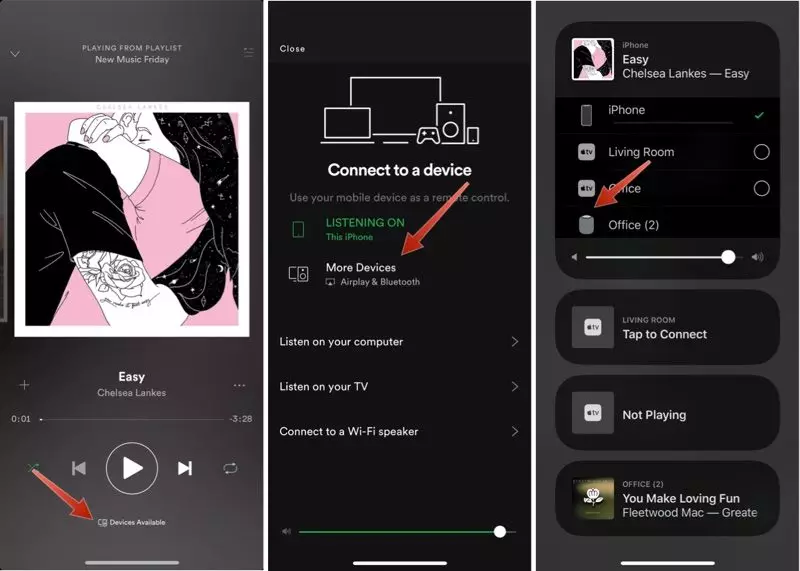
Поскольку функция AirPlay доступна только для устройств Apple (устройства iOS), это означает, что вы не можете использовать первый способ, если у вас нет устройства Apple, на котором вы можете воспроизводить свои самые любимые песни из Spotify приложение. Как упоминалось изначально, единственным совместимым сервисом потоковой передачи музыки в Homepod является Apple Music или iTunes.
Итак, чтобы заставить его работать (если у вас нет других устройств Apple), вам необходимо Импортировать Spotify песни в iTunes приложение, чтобы можно было играть с ним на Homepod. Как ты это делаешь?
Ответ на этот вопрос - использовать стороннее программное приложение с именем DumpMedia Spotify Music Converter. Здесь есть возможность скачать Spotify песни в одно мгновение, преобразовать их или преобразовать в любые другие форматы (например, наиболее воспроизводимые на любых устройствах, музыкальных и медиаплеерах) и удалить DRM (управление цифровыми правами) защита, которую имеет каждая песня в процессе конвертации.
Чтобы вы могли играть Spotify песни на нескольких устройствах например, Samsung TV, Apple TV, и о котором мы говорили о конкуренте Homepod, Amazon Echo и Google Home.
Вот как вы можете использовать этот инструмент для игры Spotify музыка на Homepod.
Давайте рассмотрим эти шаги дальше.
Конечно, первое, что вам нужно сделать, это иметь этот DumpMedia Spotify Music Converter скачан и установлен на ваш персональный компьютер.
Бесплатная загрузка Бесплатная загрузка
После этого просто откройте и запустите программу, чтобы начать, а также ваш Spotify заявление. Вы можете начать добавлять файлы, перетаскивая их или даже просто добавляя URL-адрес файла (ссылку). Эта программа поддерживает пакетное преобразование, что позволяет конвертировать не только файл, но и число. Конвертировать много за раз не проблема.

После импорта и загрузки песен для преобразования следующим шагом будет выбор выходного формата. Убедитесь, что вы выберете любой желаемый формат среди тех, которые вы будете видеть на экране. В этом случае мы должны преобразовать песни в формат, который обычно поддерживается многочисленными медиаплеерами.
Вы можете конвертировать песни в MP3 формат или любой другой, который вы предпочитаете. Вы можете сделать это, нажав кнопку «Преобразовать все задачи в», расположенную в правом верхнем углу экрана.

Последним шагом будет нажатие кнопки «Конвертировать», чтобы начать процесс преобразования. Это займет некоторое время, поскольку программа разработана для работы в пять раз быстрее, чем любые другие преобразователи. Во время преобразования на экране будут отображаться строки состояния, в которых вы можете отслеживать ход процесса для каждой песни.

Выполнив эти три простых шага, вы сможете Spotify песни, загруженные и сохраненные на ваших персональных компьютерах. Следующее, что вам нужно сделать, это перенести эти загруженные песни в ваше приложение iTunes. Вы можете сделать это, следуя приведенной ниже процедуре.
Кроме того, вы можете перетащить загруженные песни в приложение iTunes для упрощения передачи.
В этом посте мы представили некоторые основные идеи о Apple Homepod и его функциях, а также о том, как вы можете использовать, чтобы, наконец, играть. Spotify музыка на Homepod. Это больше не проблема, теперь вы можете легко воспроизводить свои любимые песни.
Как вы думаете, какой из двух вариантов подойдет вам?
